Jak naładować urządzenie Surface
Oto niektóre informacje dotyczące ładowania urządzeń Surface i jakie licencjonowane przez Microsoft zasilacze są dostępne dla tych urządzeń.
Podłącz ładowarkę
Aby rozpocząć ładowanie urządzenia Surface, podłącz zasilacz, który został zaprojektowany dla urządzenia Surface, do źródła zasilania — gniazdka ściennego, listwy zasilającej lub listwy przeciwprzepięciowej.
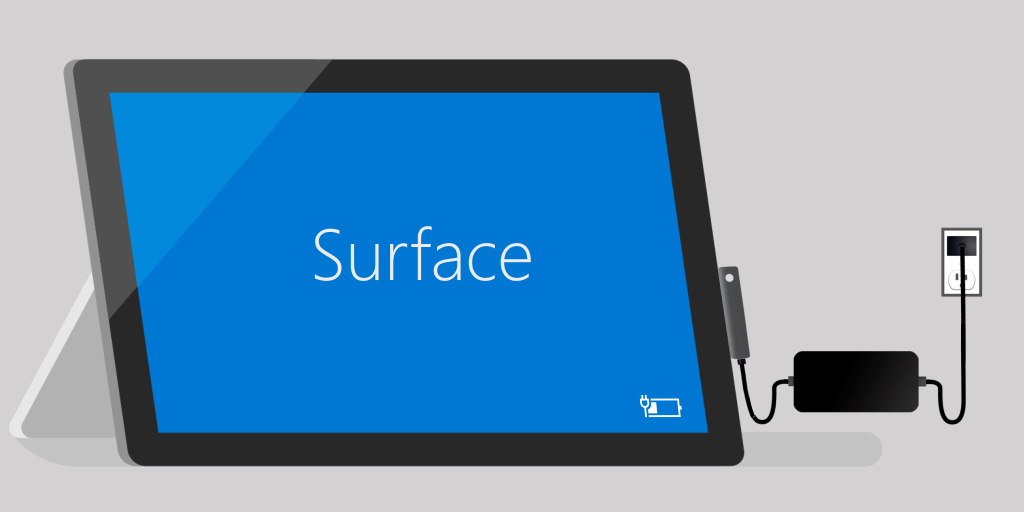
Możesz podłączyć złącze do gniazda ładowania w urządzeniu Surface dowolną stroną.
Jeśli zasilacz jest podłączony do urządzenia Surface i do źródła zasilania, wskaźnik LED znajdujący się na końcówce złącza zasilania zacznie świecić, gdy urządzenie Surface ma zasilanie. Jeśli kontrolka LED nie świeci się, być może występuje problem z zasilaczem. Aby uzyskać więcej informacji, zobacz Co zrobić, jeśli zasilacz lub ładowarka urządzenia Surface nie działa.
Ikona Bateria po prawej stronie paska zadań pokazuje wtyczkę elektryczną podczas ładowania urządzenia Surface. Najedź kursorem myszy na tę ikonę, aby uzyskać informacje dotyczące stanu ładowania i baterii, w tym pozostałej wartości procentowej zasilenia. Naładowanie całkowicie wyczerpanej baterii do pełna może potrwać kilka godzin. Ładowanie może trwać dłużej, jeśli podczas tego procesu używasz urządzenia Surface do pracy z aplikacjami zużywającymi dużo energii (gry wideo lub przesyłanie strumieniowe wideo).
Niektóre urządzenia Surface obsługują szybkie ładowanie i umożliwiają ładowanie urządzenia Surface za pomocą portu USB typu C. Aby uzyskać więcej informacji, zobacz Port USB-C i szybkie ładowanie urządzenia Surface.
Zakup zasilacza
Jeśli interesuje Cię zakup dodatkowego zasilacza lub uaktualnienie zasilacza, zobacz Zasilacze urządzenia Microsoft Surface w sklepie Microsoft Store.
Zasilacze Surface są przeznaczone do pracy z urządzeniami Surface. Stanowczo zalecamy, aby do ładowania akumulatora używać tylko oryginalnego zasilacza Microsoft lub zasilacza licencjonowanego przez Microsoft, który był dostarczony razem z tabletem Surface lub został kupiony oddzielnie.
Ważne: Zgodność z rozwiązaniami innych firm
Niektóre akcesoria innych firm mogą być niezgodne z urządzeniem lub nieoryginalne, dlatego zaleca się w przypadku zakupu i używać tylko oryginalnych urządzeń lub akcesoriów Microsoft lub udostępnianych na licencji Microsoft. Niezgodne lub nieoryginalne akcesoria, baterie i ładowarki mogą doprowadzić do uszkodzenia urządzenia i stanowić zagrożenie pożaru, wybuchu lub awarii akumulatora prowadzących do poważnych urazów lub innych poważnych zagrożeń. Szkody spowodowane przez produkty, które nie zostały wyprodukowane przez Microsoft lub na licencji Microsoft ani w inny sposób nie pochodzą od Microsoft, nie są objęte gwarancją na sprzęt.
Informacje dotyczące bezpieczeństwa i zgodności z przepisami
Aby zapoznać się z informacjami dotyczącymi bezpieczeństwa i zgodności z przepisami dotyczącymi urządzeń Surface i zasilaczy Surface, w tym informacjami dotyczącymi wysyłki i bezpieczeństwa przewodów zasilania prądem stałym, zobacz Ostrzeżenia i instrukcje dotyczące bezpieczeństwa produktu.
Oto niektóre informacje dotyczące ładowania urządzeń Surface i jakie licencjonowane przez Microsoft zasilacze są dostępne dla tych urządzeń.
Podłącz ładowarkę
Aby rozpocząć ładowanie urządzenia Surface, podłącz zasilacz, który został zaprojektowany dla urządzenia Surface, do źródła zasilania — gniazdka ściennego, listwy zasilającej lub listwy przeciwprzepięciowej.
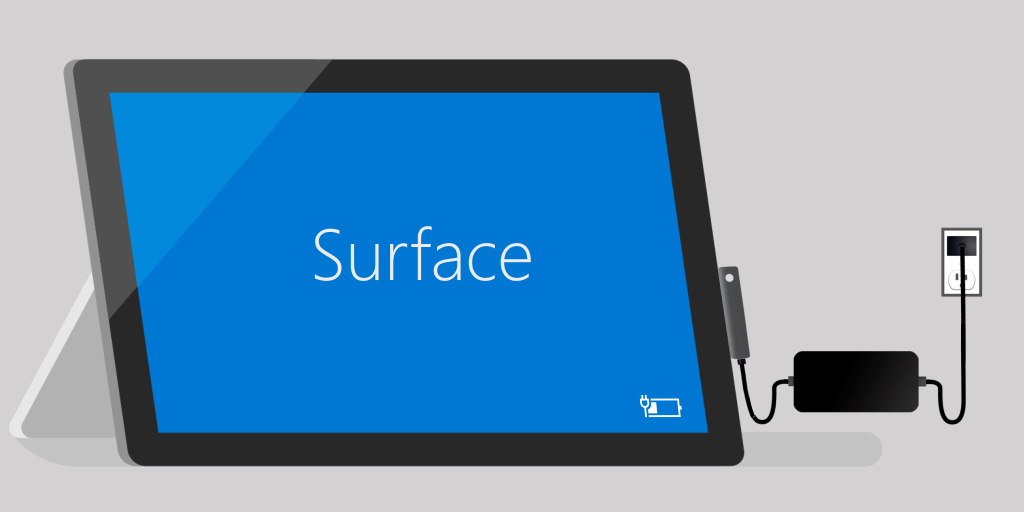
Możesz podłączyć złącze do gniazda ładowania w urządzeniu Surface dowolną stroną. (W przypadku urządzenia Surface 3 złącze ładowania musi być podłączone tak, aby kabel był skierowany do dołu, a kontrolka LED w Twoją stronę).
Jeśli zasilacz jest podłączony do urządzenia Surface i do źródła zasilania, wskaźnik LED znajdujący się na końcówce złącza zasilania zacznie świecić, gdy urządzenie Surface ma zasilanie. Jeśli kontrolka LED nie świeci się, być może występuje problem z zasilaczem. Aby uzyskać więcej informacji, zobacz Co zrobić, jeśli zasilacz lub ładowarka urządzenia Surface nie działa.
Ikona Bateria po prawej stronie paska zadań pokazuje wtyczkę elektryczną podczas ładowania urządzenia Surface. Najedź kursorem myszy na tę ikonę, aby uzyskać informacje dotyczące stanu ładowania i baterii, w tym wartości procentowej zasilenia i pozostałego czasu. Naładowanie całkowicie wyczerpanej baterii do pełna może potrwać kilka godzin. Ładowanie może trwać dłużej, jeśli podczas tego procesu używasz urządzenia Surface do pracy z aplikacjami zużywającymi dużo energii (gry wideo lub przesyłanie strumieniowe wideo).
Niektóre urządzenia Surface obsługują szybkie ładowanie i umożliwiają ładowanie urządzenia Surface za pomocą portu USB typu C. Aby uzyskać więcej informacji, zobacz Port USB-C i szybkie ładowanie urządzenia Surface.
Zakup zasilacza
Jeśli interesuje Cię zakup dodatkowego zasilacza lub uaktualnienie zasilacza, zobacz Zasilacze urządzenia Microsoft Surface w sklepie Microsoft Store.
Zasilacze Surface są przeznaczone do pracy z urządzeniami Surface. Stanowczo zalecamy, aby do ładowania akumulatora używać tylko oryginalnego zasilacza Microsoft lub zasilacza licencjonowanego przez Microsoft, który był dostarczony razem z tabletem Surface lub został kupiony oddzielnie.
Ważne: Zgodność z rozwiązaniami innych firm
Niektóre akcesoria innych firm mogą być niezgodne z urządzeniem lub nieoryginalne, dlatego zaleca się w przypadku zakupu i używać tylko oryginalnych urządzeń lub akcesoriów Microsoft lub udostępnianych na licencji Microsoft. Niezgodne lub nieoryginalne akcesoria, baterie i ładowarki mogą doprowadzić do uszkodzenia urządzenia i stanowić zagrożenie pożaru, wybuchu lub awarii akumulatora prowadzących do poważnych urazów lub innych poważnych zagrożeń. Szkody spowodowane przez produkty, które nie zostały wyprodukowane przez Microsoft lub na licencji Microsoft ani w inny sposób nie pochodzą od Microsoft, nie są objęte gwarancją na sprzęt.
Informacje dotyczące bezpieczeństwa i zgodności z przepisami
Aby zapoznać się z informacjami dotyczącymi bezpieczeństwa i zgodności z przepisami dotyczącymi urządzeń Surface i zasilaczy Surface, w tym informacjami dotyczącymi wysyłki i bezpieczeństwa przewodów zasilania prądem stałym, zobacz Ostrzeżenia i instrukcje dotyczące bezpieczeństwa produktu.











